
时间:2020-09-08 08:51:35 来源:www.win10xitong.com 作者:win10
我们在操作电脑系统的过程中可能就会遇到win10 如何卸载xbox的问题,推测还会有一些网友也会遇到同样的问题,那有没有办法可以解决win10 如何卸载xbox的问题呢?其实方法很简单,我们其实只需要这样操作:1、首先我们先打开自己的电脑,然后我们找到桌面的左下角的win10图标,我们选择点击鼠标的左键。2、点击鼠标的左键之后,然后我们在出现的菜单中,就是左侧第三个图标为应用图标,然后我们选择点击进入就轻而易举的处理好了。刚才没看明白不要紧,今天小编就会专门来讲解win10 如何卸载xbox的详细解决要领。
解决方法:
1、首先我们先打开自己的电脑,然后我们找到桌面的左下角的win10图标,我们选择点击鼠标的左键。
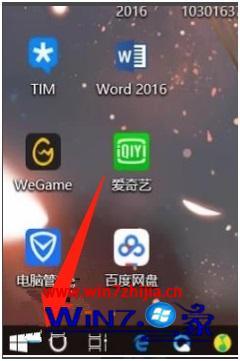
2、点击鼠标的左键之后,然后我们在出现的菜单中,就是左侧第三个图标为应用图标,然后我们选择点击进入。
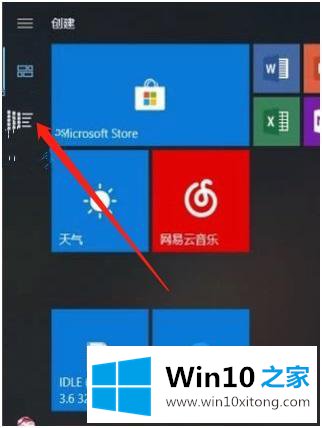
3、之后我们选择滑动鼠标,然后找到Xbox,之后点击鼠标的右键,之后我们在出现的菜单中,然后选择”卸载“的选项,之后点击左键。
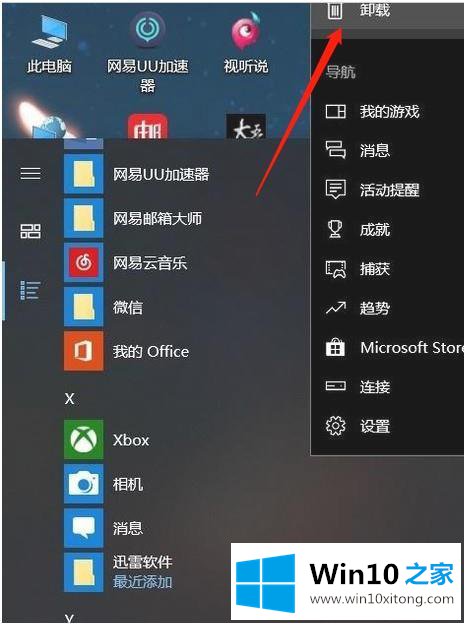
4、之后我们在弹出的确认选项中我们选择点击”卸载“这个选项按钮,就可以成功的删除Xbox了。
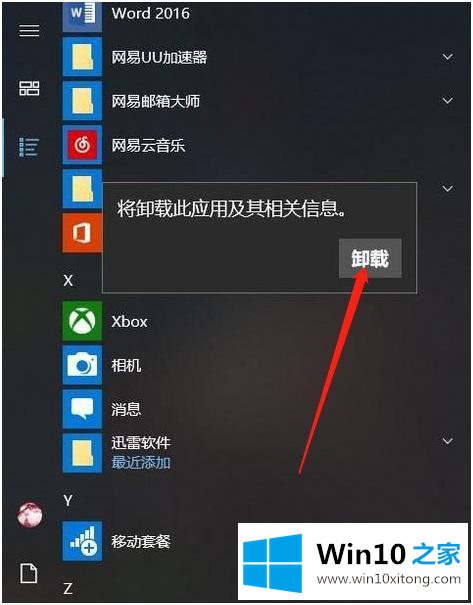
以上就是win10系统卸载xbox应用的方法步骤,有需要卸载xbox的话,可以按上面的方法来进行卸载。
有关于win10 如何卸载xbox的详细解决要领呢,小编在上面的内容就说得非常详细了,有遇到这样问题的网友可以按照上文介绍的方法尝试处理,希望对大家有所帮助。